SiteSucker Изтегля уебсайтове, дори файлове от поддомейни [Mac]
Един от начините за изтегляне на уебсайт за офлайн преглед е да запишете всички уеб страници ръчно, с главни и индексни страници, за лесно навигиране между свързани страници на уебсайтовете. Много уебмайстори / разработчици изтеглят уебсайта по този начин, за да ощипнат със съществуващия дизайн, за да създадат различни макети за своите клиенти. Но какво ще стане, ако имате работа с голям динамичен уебсайт със стотици свързани страници? Със сигурност би станало доста неприятно първо да изтеглите всички страници и след това да оптимизирате индексните страници, за да осигурите безпроблемна навигация между свързаните страници.
Това, което вероятно се нуждаете, е изтегляне на уебсайт, като по-рано обхваната Пресен уебсакс, за да изтеглите всички уеб страници с файлове, изображения и друго съдържание, запазено на уеб сървъра във вашата система. SiteSucker е изтегляне на уебсайт с едно кликване за Mac OS X, който може да извлече всички изображения, фонове, медийни файлове и друго качено съдържание от уеб сървъра. Приложението е настроено да изтегля всички файлове на един и същ сървър, но включва опция за извличане на всички уеб страници и файлове и в поддомейни.
В допълнение към поддържането на свързани страници и поддомейни, можете да поставите ограничение на процеса на изтегляне, за да получите само необходимия брой уеб страници и да търсите файлове във всякакви нива на дълбочина. Можете също да изберете да посочите типове файлове и максимален размер на файла за изтегляне, за да спестите място на диска. Други персонализирани процеси за изтегляне включват, пътища за включване и изключване на опции, извличане на файлове и уеб страници от само определени места и т.н.
Използвайки SiteSucker, можете незабавно да правите офлайн версии на уебсайтовете си. Всичко, от което се нуждаете, е да го захранвате с URL на уебсайта, за да започнете да изтегляте всички страници с индекси и връзки. Вградените функции История и Дневник ви позволяват лесно да изтегляте свежа версия на всички изтеглени по-рано уебсайтове и да проверявате получени грешки съответно от уебсайта. В основния интерфейс въведете URL на уебсайта, който искате да изтеглите, и щракнете върху Изтегли, за да започнете да изтегляте уебсайт с настройки по подразбиране.
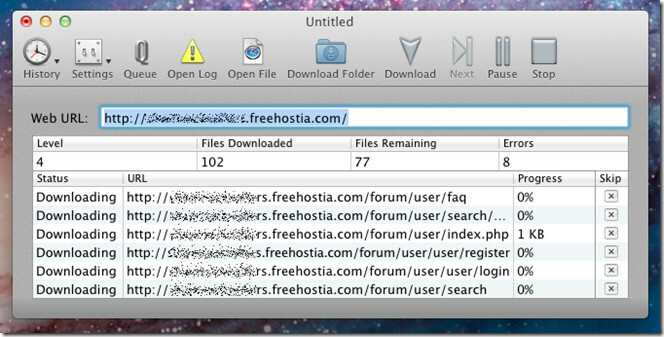
Можете да промените настройките за изтегляне по подразбиране от диалоговия прозорец Редактиране на настройки, достъпен от менюто Настройки. Прозорецът Общи се занимава с изключения от типа на файла robot.txt, подтискане на диалоговия прозорец за вход и заместване на други файлове, HTML обработка, режим на изтегляне и т.н., опции. За да приложите ограничения за изтегляне на файлове, преминете към раздела Ограничения, за да зададете максимален брой нива за търсене, брой на файлове, които искате да изтеглите от уебсайт, мин и макс размер на файла и максимален екран на изображението според размера на екрана.
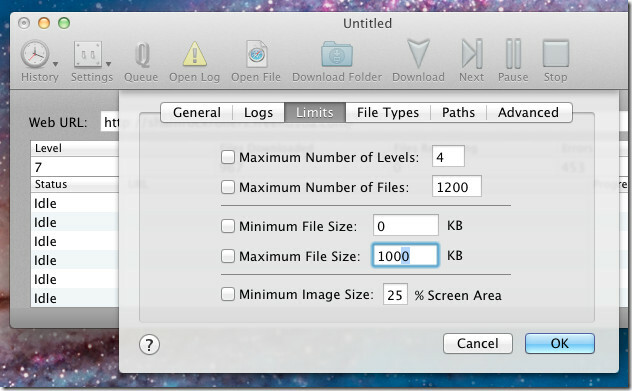
По същия начин можете да приложите филтри за типове файлове, за да изтеглите. По подразбиране той изтегля всички видове файлове. Можеш да избираш Изтеглете само тези типове файлове опция от падащото меню, за да посочите необходимите типове файлове. Освен това тя включва опция за задаване на набор от типове файлове, които трябва да се третират като HTML или файл на уеб страница.
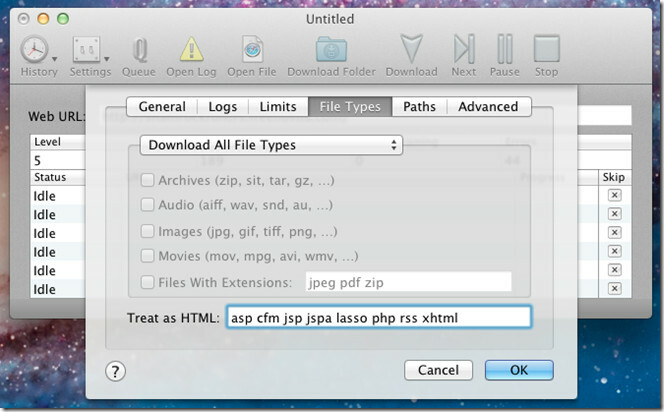
В раздела Advanced задайте Encoding по подразбиране, максимални опити за изтегляне, забавяне във времето и опции като, проверете всички връзки, следвайте връзки към изображения и т.н. SiteSucker изтегля уебсайтове в директорията за изтегляне на приложения по подразбиране, която може да бъде променена от прозореца Настройки -> Общи. Работи на Mac 10.6.6 и по-нови версии.
Вземете SiteSucker от App Store
Търсене
скорошни публикации
Как да принудите Google Chrome за Mac да се отвори в режим „инкогнито“
Повечето потребители на Chrome използват режима на инкогнито за сър...
HandbrakePM използва механизъм за ръчна спирачка за кодиране на видеоклипове към iDevices [Mac]
Ако не сте видеофил и обичате да използвате помощна програма за код...
Вземете общ преглед на размерите на папките на Mac и използването на пространство за пространство с DiskSpace
Дисково пространство е безплатно приложение, достъпно в магазина за...


![HandbrakePM използва механизъм за ръчна спирачка за кодиране на видеоклипове към iDevices [Mac]](/f/2773c3ecb5dc2c404a9bbc046676585f.jpg?width=680&height=100)
